Os vídeos são uma mídia envolvente que pode exibir suas habilidades e criatividade de uma forma que as imagens estáticas não conseguem. Apresentar seu trabalho por meio de um portfólio de vídeos é uma maneira poderosa de se destacar.
Seja você um cinegrafista, cineasta, designer ou profissional criativo, um portfólio de vídeo bem elaborado pode ajudá-lo a atrair clientes, conseguir projetos e destacar suas habilidades de forma visualmente atraente.
Com mais de 16 anos de experiência no uso do WordPress, temos criado e incorporado vídeos do YouTube em nosso blog há mais de uma década. Aprendemos o que é necessário para que o conteúdo de vídeo realmente brilhe em um site do WordPress. Além disso, notamos que nossos artigos que incluem vídeos têm uma classificação consistentemente mais alta nos resultados de pesquisa.
Por padrão, o WordPress facilita a incorporação de vídeos, mas não oferece uma maneira de exibi-los em um layout no estilo de portfólio.
Neste artigo, mostraremos como criar facilmente um portfólio de vídeos no WordPress sem deixar seu site lento ou escrever código.
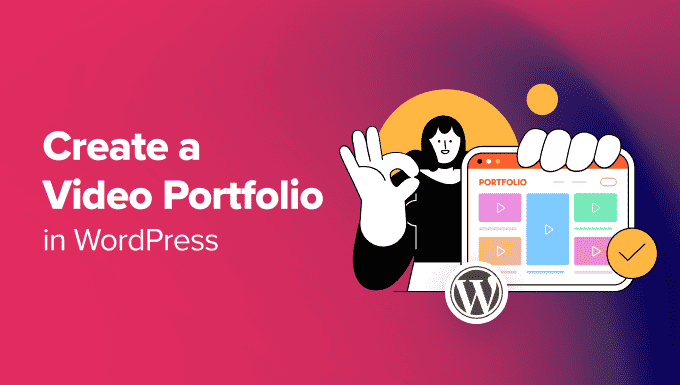
Como começar a criar seu portfólio de vídeos
Primeiro, você precisará iniciar um blog ou site do WordPress. Se você já tiver um, poderá passar para a próxima etapa.
O WordPress permite que você incorpore facilmente vídeos nos posts e páginas do seu blog. No entanto, ele não permite que você crie um belo portfólio de vídeos imediatamente.
Para o site do seu portfólio, você desejará exibir seus vídeos em um bom layout baseado em grade para que mais vídeos possam ser visualizados sem muita rolagem.
Também é necessário certificar-se de que o portfólio funcione em dispositivos móveis e ofereça uma boa experiência ao usuário. Isso pode ajudar a melhorar as classificações de seu site, pois o conteúdo de vídeo de alta qualidade pode gerar mais tráfego orgânico.
Embora seja possível carregar um vídeo no site do WordPress, recomendamos o uso de um serviço de terceiros, como o YouTube ou o Vimeo, pois os vídeos consomem muitos recursos e podem tornar o site mais lento.
Para obter mais detalhes, consulte nosso artigo sobre por que você nunca deve carregar vídeos no WordPress.
Dito isso, vamos dar uma olhada em como criar facilmente um portfólio de vídeos no WordPress, passo a passo.
Criando um portfólio de vídeos no WordPress com a Envira Gallery
Você pode criar facilmente um portfólio de vídeos no WordPress com o Envira Gallery. É o melhor plugin de galeria do WordPress no mercado que vem com um complemento de vídeo.
O plug-in permite que você crie belas galerias e oferece modelos prontos, marcas d’água, um recurso de lightbox e muito mais.
Durante nossos testes, achamos que ele é muito fácil de usar. O bloco Envira simplifica o processo de adição de vídeos a páginas e postagens, facilitando a tarefa diretamente no editor de blocos. Para saber mais sobre nossa experiência, veja nossa análise da Galeria Envira.
Primeiro, você precisa instalar e ativar o plug-in Envira Gallery. Para obter instruções detalhadas, consulte nosso guia passo a passo sobre como instalar um plug-in do WordPress.
Observação: O Envira Gallery também tem um plano gratuito. No entanto, você precisará de um plano profissional para desbloquear o complemento Videos.
Após a ativação, visite a página Envira Gallery ” Configurações no painel do WordPress para inserir sua chave de licença. Você pode obter essas informações em sua conta no site da Envira Gallery.

Em seguida, você deve ir para a página Envira Gallery ” Addons e localizar o addon “Videos”.
Depois de fazer isso, clique no botão “Install” (Instalar) ao lado dele. Depois disso, você precisa clicar em “Activate” (Ativar) para começar a usá-lo em seu site.
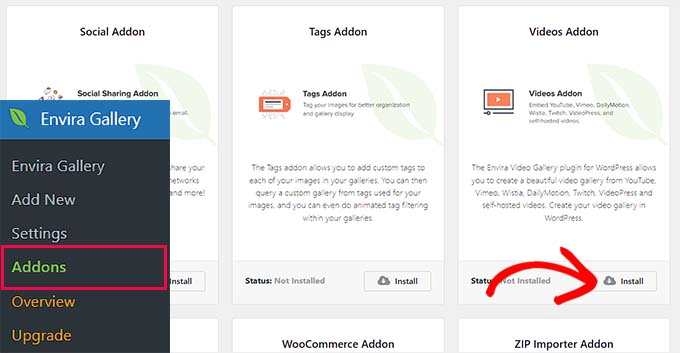
Agora, é hora de começar a criar seu portfólio de vídeos. Para fazer isso, vá para a página Envira Gallery ” Add New (Adicionar novo ) na barra lateral de administração do WordPress.
Lembre-se de que a Envira Gallery permite que você crie uma galeria de seus vídeos auto-hospedados, bem como de vídeos hospedados em plataformas como YouTube, Wistia e Vimeo.
No entanto, recomendamos o uso de serviços de hospedagem de vídeo de terceiros para evitar problemas de desempenho ou problemas com sua hospedagem do WordPress.
Ao carregar seus vídeos no YouTube ou no Vimeo, você pode adicionar um nome à sua galeria e, em seguida, clicar no botão “Select Files from Other Sources” (Selecionar arquivos de outras fontes).
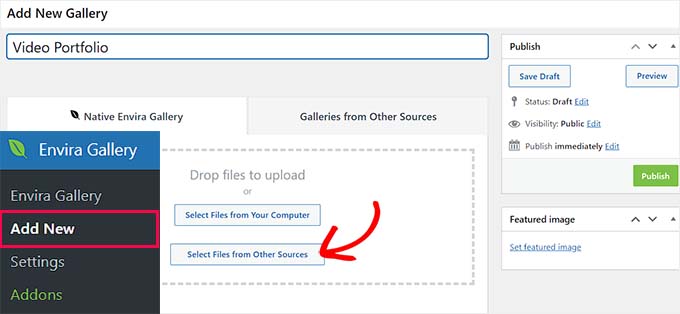
Isso abrirá a biblioteca de mídia, onde você deverá alternar para a guia “Insert Videos” (Inserir vídeos).
Aqui, você pode adicionar o título, a legenda e o texto alternativo do seu vídeo. Depois de fazer isso, basta adicionar o URL do vídeo no campo “URL do vídeo”.
Se quiser fazer upload de um vídeo do seu computador, clique no botão “Upload Media”.
Você também pode adicionar mais vídeos clicando no botão “Add Video” (Adicionar vídeo) na parte superior. Em seguida, repita o processo até adicionar todos os vídeos que deseja exibir em seu portfólio.
Quando terminar, basta clicar no botão “Insert into Gallery” (Inserir na galeria).
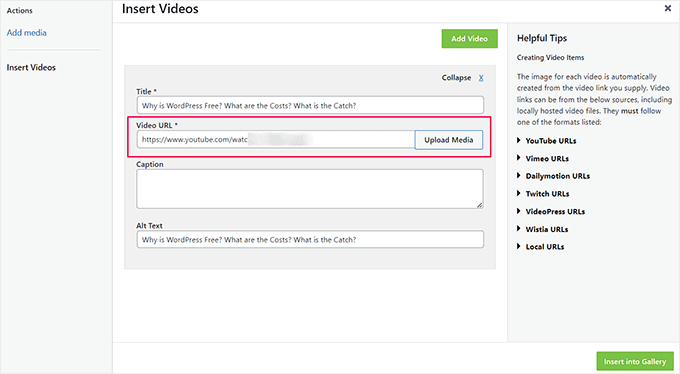
A Envira agora mostrará as miniaturas obtidas dos seus vídeos na seção “Atualmente na sua Galeria”.
Aqui, você pode clicar no ícone de lápis na parte superior de cada miniatura para alterar o texto alternativo e as legendas, a altura e a largura do vídeo e muito mais.
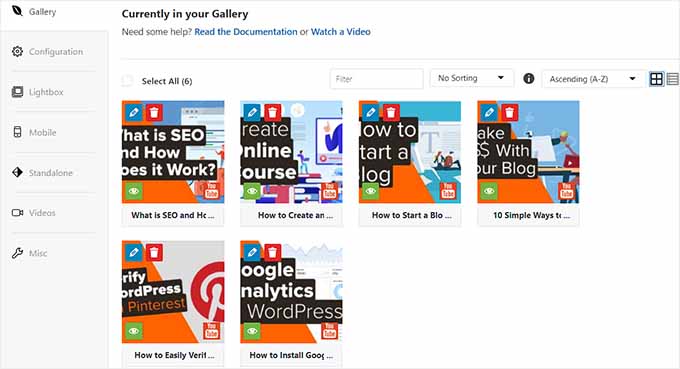
Depois de fazer isso, basta alternar para a guia “Configuration” (Configuração).
Agora você pode escolher o layout da galeria, adicionar colunas à galeria, ativar o carregamento lento, alterar as dimensões da imagem e adicionar legendas sob os vídeos.
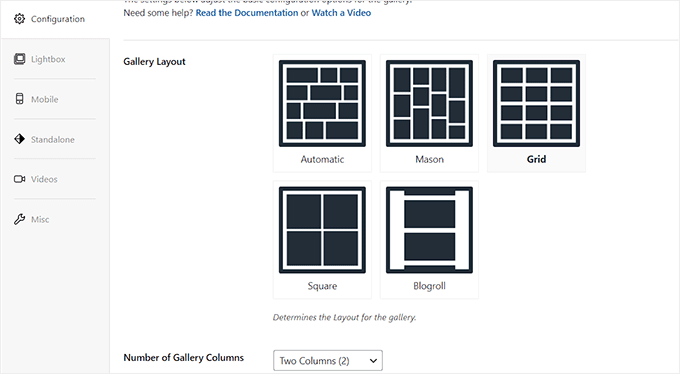
Depois disso, vá para a guia “Lightbox” na coluna da esquerda e marque a opção “Enable Lightbox” (Ativar Lightbox). Seus vídeos agora serão reproduzidos na mesma página em um pop-up de lightbox.
Para obter instruções detalhadas, consulte nosso tutorial sobre como adicionar uma galeria no WordPress com um efeito de lightbox.
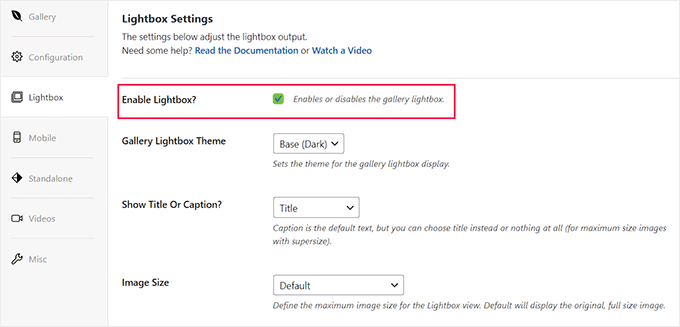
Em seguida, vá para a guia “Vídeos” e marque a caixa ao lado da opção “Exibir ícone de reprodução sobre a imagem da galeria”. Dessa forma, os usuários podem clicar no botão de reprodução para começar a assistir aos seus vídeos.
Depois disso, você pode rolar para baixo até a seção “Video Lightbox Settings” e ativar a reprodução automática do vídeo, exibir controles de vídeo, adicionar uma barra de progresso ou a hora atual, ativar o download do vídeo e muito mais.
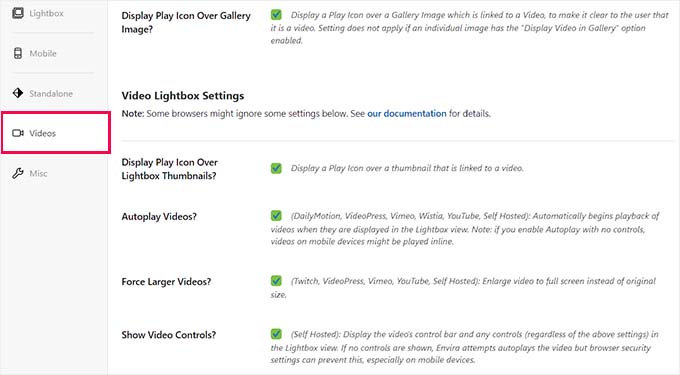
Você também pode definir outras configurações da galeria de acordo com sua preferência. Quando terminar, clique no botão “Publish” (Publicar) na parte superior para armazenar suas configurações.
Em seguida, abra a página ou postagem do WordPress onde deseja adicionar seu portfólio de vídeos. Aqui, clique no botão “+” adicionar bloco para abrir o menu de blocos e adicionar o bloco Envira Gallery.
Depois de fazer isso, selecione a galeria de portfólio de vídeos que você acabou de criar no menu suspenso dentro do próprio bloco.
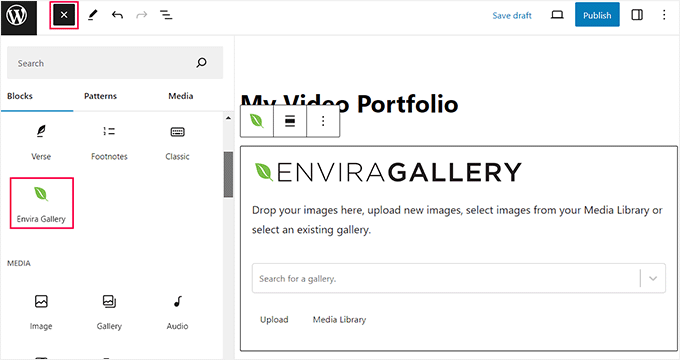
Por fim, clique no botão “Publish” (Publicar) ou “Update” (Atualizar) para armazenar suas configurações.
Agora você pode visitar seu site do WordPress para visualizar o portfólio de vídeos. Esta é a aparência em nosso site de demonstração do WordPress.
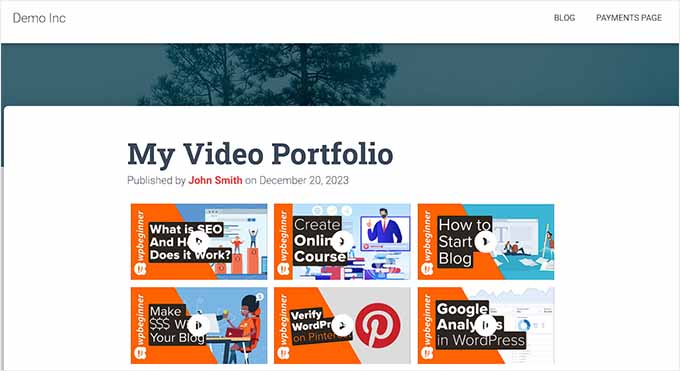
Bônus: adicione o feed do YouTube ao seu site WordPress
Além de criar um portfólio de vídeos, você também pode adicionar todo o seu feed do YouTube ao seu site WordPress para direcionar o tráfego para o seu canal e aumentar o envolvimento do usuário.
Isso também pode ajudar a melhorar suas classificações nos mecanismos de pesquisa e permitir que você mostre suas habilidades e criatividade no feed de vídeo.
Você pode adicionar facilmente um feed do YouTube no WordPress com o plugin Smash Balloon YouTube Feed. É o melhor plugin de galeria do YouTube para WordPress no mercado, que vem com vários tipos de feed, layouts personalizáveis, um construtor fácil de usar, compartilhamento de mídia social e suporte a transmissão ao vivo.

Após a ativação do plug-in, tudo o que você precisa fazer é conectar seu canal do YouTube ao WordPress.
Depois de fazer isso, seu feed do YouTube será lançado no construtor Smash Balloon, onde você poderá personalizar o layout, adicionar um botão de inscrição, alterar esquemas de cores e editar elementos individuais.
Para obter instruções detalhadas, consulte nosso tutorial sobre como criar uma galeria de vídeos no WordPress.
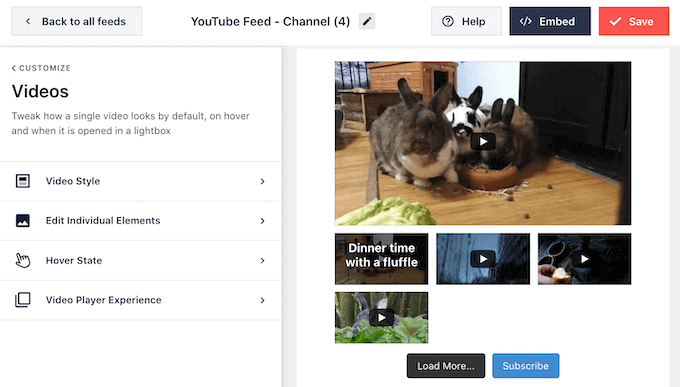
Além do YouTube, você também pode usar outros plug-ins do Smash Balloon para incorporar seus feeds do Facebook, do Instagram ou do Twitter ao seu site.
Para obter mais informações, consulte nossa análise completa do Smash Balloon.
Esperamos que este artigo tenha ajudado você a aprender como criar um portfólio de vídeos no WordPress. Talvez você também queira ver nosso guia para iniciantes sobre como esmaecer imagens ao passar o mouse no WordPress e nossas principais dicas para evitar o roubo de imagens no WordPress.
Se você gostou deste artigo, inscreva-se em nosso canal do YouTube para receber tutoriais em vídeo sobre o WordPress. Você também pode nos encontrar no Twitter e no Facebook.





Michael Obot
Great insights to be implemented on my baby site. Thanks.
Navneethkrishnan
Great Article! I am relatively new to this field but your site has helped me a lot. One of the best site for WordPress Noobs.